Activar Application Control en una Política
Puede activar Application Control y seleccionar la acción de Application Control que desea utilizar cuando edita una política. También puede editar la acción de Application Control mientras edita la política.
Cuando edita una acción de Application Control desde dentro de una política, los ajustes actualizados también se aplican a cualquier otra política que use la acción seleccionada.
- Seleccione Firewall > Políticas de Firewall.
- Agregue o edite una política.
- Seleccione la pestaña Application Control.
- En la lista desplegable Acción de Application Control, seleccione la acción de Application Control configurada que se utilizará en esta política.
La Configuración de Acción de Application Control para la acción seleccionada se muestra en la pestaña Application Control.
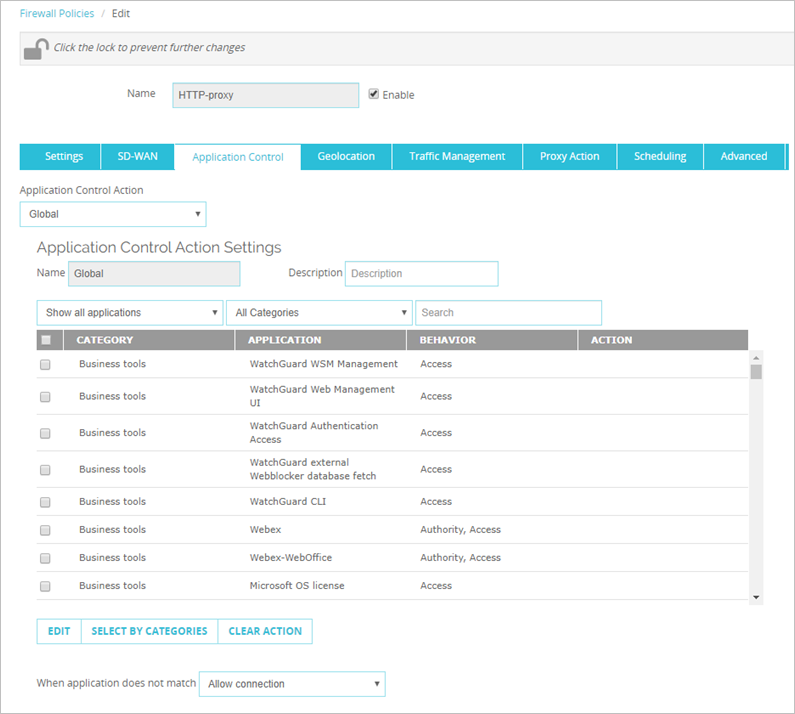
- (Opcional) Edite la configuración de Application Control para la acción seleccionada.
- Haga clic en Guardar.
Para habilitar Application Control en la configuración de políticas, desde Policy Manager:
- En el Policy Manager, seleccione editar o agregar una política.
Se abre el cuadro de diálogo Propiedades de Políticas con la pestaña Política seleccionada. - Seleccione la casilla de selección Habilitar Application Control.

- En la lista desplegable al lado, seleccione la acción de Activar Application Control que se usará para esta política.
- Haga clic en Aceptar.
Si habilita Application Control para una política de proxy HTTPS, también debe habilitar la Inspección del Contenido en la acción de proxy HTTPS. Esto es necesario para que Application Control detecte las aplicaciones en una conexión HTTPS. Para más información, consulte Proxy HTTPS: Inspección de Contenido.
Además, puede activar y configurar Application Control para una política en la configuración de Application Control. Para más información, consulte Configurar Application Control para Políticas.
Cuando habilita Application Control para una política, el Firebox siempre identifica y crea un mensaje de registro para las aplicaciones que son abandonadas debido a una acción del Application Control. Si desea que el Firebox cree un mensaje de registro para todas las aplicaciones identificadas, incluso para aquellas que no son abandonadas, debe habilitar la generación de registros en cada política que tenga habilitado Application Control.
Para obtener información acerca de cómo activar la generación de registros en una política, consulte Configurar la Generación de Registros y Notificación para una Política.
Editar o Clonar Acciones de Application Control
Cuando habilita Application Control para una política, puede usar una acción de Application Control o crear una acción nueva basada en la acción existente.
Una acción de Application Control puede ser utilizada por más de una política. Si edita una acción de Application Control existente, esos cambios se aplican a todas las políticas que usan esa acción.
Si desea modificar una acción de Application Control existente para esta política, pero no desea afectar otras políticas, clone la acción. Esto crea una copia nueva de la acción que desea editar para esta política.
Para ver y editar la acción de Application Control seleccionada en una política, desde Policy Manager:
- Adyacente a la lista desplegable Habilitar Application Control, haga clic en
 .
. - Edite la acción de Application Control como se describe en Configurar Acciones de Application Control.
- Haga clic en Aceptar para guardar la regla editada en esta política.
Para clonar la acción de Application Control seleccionada en una política:
- Adyacente a Habilitar Application Control, haga clic en
 .
.
Se abre el cuadro de diálogo Clonar Acciones de Application Control. - Edite la nueva acción de Application Control como se describe en Configurar Acciones de Application Control.
- Haga clic en Aceptar.
La acción nueva de Application Control está activada para la política.